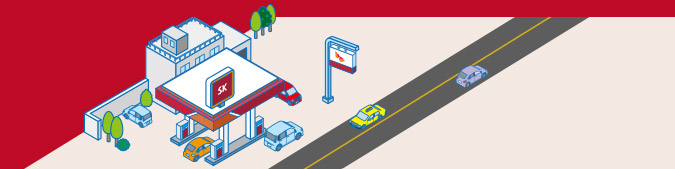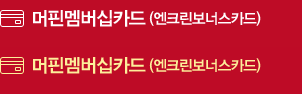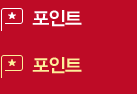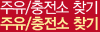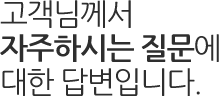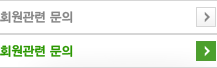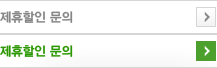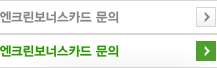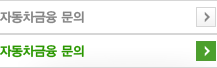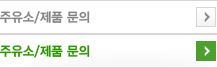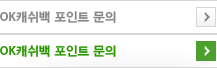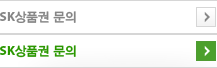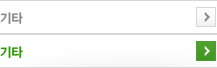본문 콘텐츠 영역

| 제목 | 홈페이지 접속이 잘 안되요. | ||||
|---|---|---|---|---|---|
| 작성일 | 2018-04-24 | 조회 | 2761 | ||
|
홈페이지의 접속장애는 크게 다음의 두가지 사유가 있습니다. 해당 사유를 확인하시고 하단의 방법을 통해 다시 한번 검토해 보시기 바랍니다. 1. 임시 인터넷 파일(삭제파일, 불필요한 파일)이 많아 용량 초과로 접속이 지연되는 경우 ① 이용 컴퓨터의 Internet Explorer 버젼이 6.0 으로 설정이 되었는지 확인해 주세요. Internet Explorer => 도움말 => 익스플로러 등록정보에서 확인, 익스플로러 버젼 5.5일 경우 접속 안될 경우도 있음 ② 상기 내용으로 맞게 설정이 된 상태에서 Internet Explorer 에서 인터넷 등록정보 => 임시 인터넷 파일 => 파일삭제를 (오프라인 항목 모두 삭제로 체크함) 클릭 후 임시 파일을 삭제해 주시기 바랍니다. ③ 시작 (오른쪽 마우스 클릭) => Cookies에서 파일내용을 모두 삭제해 주시기 바랍니다. 2. 개인정보의 안전을 위해 SSL 암호화 프로토콜을 적용하여 일부 회원님들의 로그인이 안되는 경우 ① 먼저 브라우저의 버젼을 확인 해주십시요. - 브라우져 버전은 Internet Explorer 의 상단메뉴 中 [도움말->Internet Explorer 정보]에서 확인하실 수 있습니다. - 하단의 버전 이하일경우는 브라우저를 Upgrade 해주시기 바랍니다. [버젼 5.5 이상, 암호화수준 128비트 이상, 업데이트 버젼 SP2이상] ※ 브라우저의 버전이 위의 권장 버전 이하일 경우는 - Windows 98인 경우 : 버전 6.0 서비스 팩 1으로 업그레이드 - Windows 2000인 경우 : 하단의 링크를 클릭하여 Windows 업데이트 만일 버젼 5.5이상, 암호화수준 128비트 인경우에도 로그인후 페이지를 표시할수 없다는 메세지가 나오면 버전 6.0 서비스 팩 1으로 업그레이드를 해주시기 바랍니다. ② SSL 설정을 확인합니다. Internet Explorer 의 상단메뉴 중 [도구->인터넷옵션->고급]을 선택하면 두번째에 보안이란 항목이 있습니다. 그중에서 PCT 1.0, SSL 2.0, SSL 3.0 을 선택해 주시고 확인을 눌러 주십시요. ③ 프록시 서버를 확인합니다. Internet Explorer 의 상단메뉴 중 [도구->인터넷옵션->연결] 선택한후 하단에 LAN설정 버튼을 클릭합니다. 여기서 모든 체크되어 있는 항목의 체크를 해제하여 프록시 서버를 사용하지 않도록 해야합니다. 만일 프록시 서버를 반드시 사용하셔야하 하는 사업장은 전산담당자에게 문의하여 주십시요. ④ 마지막으로 Internet Explorer 의 상단메뉴 중 [도구->인터넷옵션->일반] 선택한후 중간의 설정을클릭후 저장된 페이지의 새버젼확인을 "페이지 열때마다"로 선택해 주십시요. ⑤ 버전 6.0 인 경우, 쿠키설정 및 쿠키/파일 삭제를 합니다. Internet Explorer 의 상단메뉴 중 [도구->인터넷옵션->개인정보] 선택한후 중간의 고급을 클릭후 "자동쿠키 처리 덮어쓰기","항상 세션에 쿠키 허용"을 선택해 주십시요. [도구->인터넷옵션->개인정보] 선택한후 중간의 "쿠키삭제", "파일삭제"를 해 주십시요. ⑥ Window 2000 사용자의 경우 Service Pack2 이상이 적용되야 합니다. 또한 Window 2000 사용자의 경우 브라우저를 Upgrade했는데도 암호화 수준이 128 bit 이하일경우는 다음의 링크를 클릭하셔서 암호화 수준을 추가로 Upgrade 해주셔야 합니다. |
|||||